Інтеграція веб-аналітики – це безкоштовна програма, яка дає змогу підключити загальнодоступний веб-сайт Microsoft SharePoint до служб сторонніх постачальників веб-аналітики, як-от Webtrends, Google Analytics, Adobe тощо. Перевага цього підключення дає змогу скористатися перевагами функцій збирання даних і звітування, які надаються цими службами, без інсталяції або підтримки коду на стороні сервера. Програма інтеграції веб-аналітики доступна в магазині SharePoint всім ліцензованим передплатникам SharePoint.
Примітка.: Відомості про загальнодоступний веб-сайт SharePoint Online, наведені в цій статті, призначено тільки для організацій, які оформили передплату на Microsoft 365 до 9 березня 2015 р. Клієнти, які користуються цим компонентом зараз, матимуть до нього доступ ще принаймні протягом двох років після застосування змін 9 березня 2015 р. Для нових клієнтів, які передплатили Microsoft 365 після цієї дати, такий компонент недоступний. У майбутньому клієнти Microsoft 365 матимуть доступ до провідних пропозицій сторонніх постачальників. Завдяки цьому вони зможуть створити загальнодоступний веб-сайт, який стане вичерпним онлайновим рішенням, що забезпечує повну присутність у мережі. Докладні відомості про цю зміну див. в статті Відомості про зміни, внесені до компонента "Загальнодоступний веб-сайт SharePoint Online" у Microsoft 365.
Принцип роботи
Після завантаження програми з магазину SharePoint вам буде запропоновано довіряти. Це типовий сценарій, потрібний для всіх завантажень програм. Далі можна додати сценарій відстеження JavaScript або HTML, щоб увімкнути подання сторінки та перейти до відстеження. Програма забезпечить скрипт вводиться на всі сторінки, які обслуговуються на загальнодоступному сайті. Скрипт відстеження має надати вам службу аналітики третіх осіб, а також вказівки щодо розташування сценарію (у розділі HEAD або Body головної сторінки). Після того як скрипт має місце, усі сторінки сайту успадковують сценарій на головній сторінці та служба веб-аналітики може почати збирати статистику сайту.
Завантаження програми з Магазину SharePoint
-
На будь-якій сторінці загальнодоступного веб-сайту натисніть кнопку настройки

-
На панелі швидкого запуску в лівій частині сторінки клацніть Магазин SharePoint.
-
У розділі "Категорії" виберіть Загальнодоступні веб-сайти.
-
Клацніть Web Analytics Integration.
-
Натисніть кнопку Додати.
-
Якщо з’явиться запит, виконайте вказівки, щоб увійти за допомогою облікового запису Microsoft.
-
Перегляньте відомості про дозволи та натисніть кнопку Довіряти.
Ви перейдете на сторінку "Вміст сайту", де інстальовано нову програму. Там ви зможете в будь-який час запустити програму.
Увімкнення Web Analytics Integration
Перш ніж почати використовувати програму Web Analytics Integration, її потрібно спочатку ввімкнути. Це дасть змогу активувати програму, а після відповідних налаштувань вона зможе підключитися до служби веб-аналітики й полегшити збір даних.
-
На будь-якій сторінці загальнодоступного веб-сайту виберіть настройки

-
Клацніть плитку "Web Analytics Integration".
-
У правій частині екрана клацніть Enable (Увімкнути).
Вимкнення Web Analytics Integration
Програму Web Analytics Integration можна вимкнути в будь-який час. У цьому разі код відстеження JavaScript або HTML більше не додається до всіх сторінок загальнодоступного сайту, а постачальник служби аналітики не надсилає дані про використання.
-
На будь-якій сторінці загальнодоступного веб-сайту виберіть настройки

-
Клацніть плитку Web Analytics Integration.
-
У правій частині екрана клацніть Disable (Вимкнути).
Додавання сценарію відстеження до програми Web Analytics Integration
Сценарій відстеження надається службою веб-аналітики. Зазвичай це можна знайти на веб-сайті компанії, і може знадобитися ім'я користувача та пароль для доступу. Вставте сценарій, виконавши наведені нижче дії.
-
На будь-якій сторінці загальнодоступного веб-сайту виберіть настройки

-
Клацніть плитку Web Analytics Integration.
-
Вставте сценарій в одне з трьох полів: Head script (Сценарій заголовка), Begin body script (Сценарій початку повідомлення), End body script (Сценарій кінця повідомлення). Рекомендації стосовно того, у яке поле слід вставити сценарій, можуть розміщуватися на веб-сайті постачальника служби веб-аналітики. Наприклад,
скопіюйте та вставте його в код веб-сторінки перед закриттям тега </head>.
-
Натисніть кнопку Зберегти. Після збереження сценарію програма додасть її до всіх сторінок загальнодоступного веб-сайту. Крім того, ви додасте сценарій до всіх нових сторінок, які ви публікуєте на сайті.
Зіставлення властивостей сторінки
Якщо ваш постачальник послуг підтримує метадані сторінки на основі RDFa, ви можете додати зіставлення властивостей сторінки для метаданих до ваших сторінок. Ці метадані дають змогу класифікувати набори сторінок, щоб аналізувати дані кількох сайтів, а не одного. Наприклад, ви можете налаштувати зіставлення властивостей, щоб відстежувати кількість переглядів усіх сторінок продуктів.
Додавання нового зіставлення
-
На будь-якій сторінці загальнодоступного веб-сайту виберіть настройки

-
Клацніть плитку Web Analytics Integration.
-
Перейдіть на сторінку Page property mappings (Зіставлення властивостей сторінки) (на сторінці Master page script injections (Вставлення сценарію головної сторінки) клацніть Click here to configure page property mappings (Клацніть тут, щоб налаштувати зіставлення властивостей сторінки).
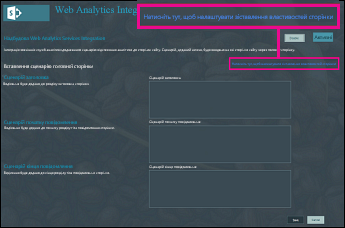
-
Виберіть пункт Додати нове зіставлення.
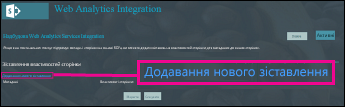
-
У полі Metadata (Метадані) введіть дані, які потрібно пов’язати з властивістю сторінки. Наприклад, щоб відстежувати кількість клацань номера телефону, опублікованого на сайті, введіть цей номер.
-
У властивостях сторінки виберіть властивість, яку потрібно пов’язати з метаданими. У випадку з номером телефону виберіть WorkPhone.
-
Натисніть кнопку Зберегти.
Вилучення зіставлення
-
На будь-якій сторінці загальнодоступного веб-сайту виберіть настройки

-
Клацніть плитку Web Analytics Integration.
-
Перейдіть на сторінку Page property mappings (Зіставлення властивостей сторінки) (на сторінці Master page script injections (Вставлення сценарію головної сторінки) клацніть Click here to configure page property mappings (Клацніть тут, щоб налаштувати зіставлення властивостей сторінки).
-
Знайдіть властивість метаданих, яку потрібно вилучити й натисніть Remove (Вилучити).
-
Натисніть кнопку Зберегти.










